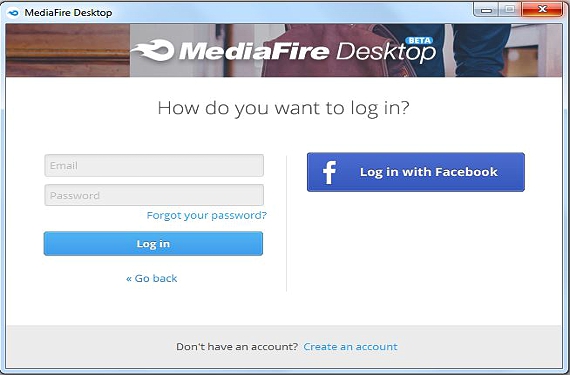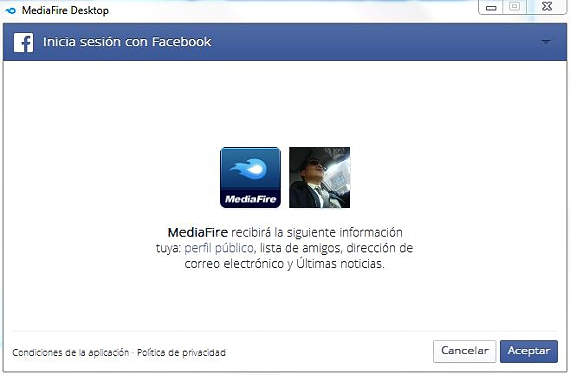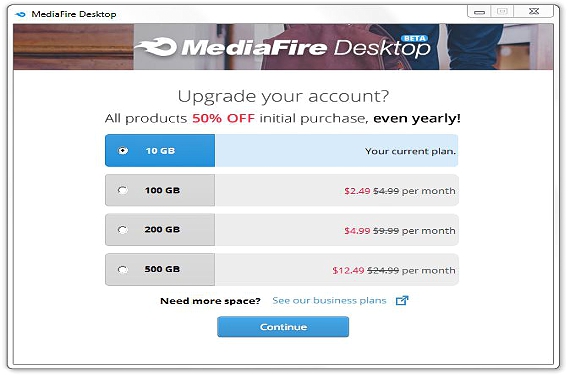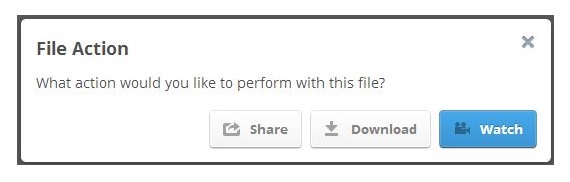MediaFire Desktop es el nuevo cliente de este servicio en la nube que puede ser descargado e instalado en Windows, algo que viene en una etapa beta que podríamos estar probando desde este mismo momento para poder alojar 50 GB distribuidos de distinto tipo de categorías y carpetas. A esta herramienta también la podrás adquirir para plataformas con sistema operativo de Mac, debiendo descargar a la respectiva aplicación desde el sitio oficial.
A pesar de que MediaFire Desktop viene a ser un cliente para ser usado en Windows, con interesantes funciones y características para manejar desde nuestro mismo ordenador, la versión de este mismo servicio en la nube como aplicación web, no se queda atrás, en donde un usuario podría llegar a visualizar determinados videos sin necesidad de tener que descargarlos a su equipo.
Interfaz muy bien estructurada en el cliente de MediaFire Desktop
Una vez que descarguemos e instalemos a MediaFire Desktop en Windows (compatible desde XP en adelante), lograremos admirar a una interfaz bastante completa, misma que nos ayudará a organizar todos nuestros archivos de una forma bien ordenada; para ello, el usuario puede hacer uso de diferente tipo de carpeta o directorios, mismos que podrían llevar el nombre de lo que contendrán en su interior; lo que primero lograremos notar luego de instalar a MediaFire Desktop en Windows, es a su icono de acceso directo en la barra de herramientas, existiendo otro más pequeño en la Bandeja de Tareas.
Una manera muy sencilla de abrir una cuenta suscrita en este servicio, es utilizando a nuestro perfil personal de Facebook, debiendo utilizar para ello a las respectivas credenciales.
La ventana que hemos colocado posteriormente, es aquella que aparecerá cuando MediaFire Desktop solicite permisos a nuestra red social de Facebook, ello para que todos tus amigos puedan admirar que estamos utilizando a MediaFire Desktop.
Ahora bien, el servicio gratuito de MediaFire Desktop nos ofrece la posibilidad de utilizar únicamente a 10 GB de espacio en la nube, pudiendo tener algo más si hacemos uso de alguno de los planes que nos ofrecen sus desarrolladores.
Finalmente, MediaFire Desktop se sincronizará con sus servidores en la nube, creando de forma automática en nuestro escritorio a una carpeta con el nombre de «Mediafire», lugar en donde encontraremos a otras sub-carpetas con el nombre de: documentos, música, fotos, vídeos principalmente. Con seguridad que desearás tener a otras cuantas carpetas más aquí, siendo este un proceso muy fácil de realizar ya que únicamente tendrás que hacer clic con el botón derecho de tu ratón (en algún espacio vacío) y posteriormente, elegir la opción contextual «Nuevo«, con lo que podrían llegar a crear otra carpeta con el nombre que tu desees allí.
Sin duda que esta es una ventaja muy grande que podríamos llegar a tener con MediaFire Desktop, ya que si en un momento determinado necesitamos compartir un archivo de video con algún contacto amigo, sólo necesitaremos seleccionar a dicho archivo para tener que arrastrarlo hacia alguna de las carpetas que se encuentran dentro de Mediafire.
Esa no es la parte más importante de todo, sino que más bien, la vinculación que hace MediaFire Desktop con su mismo servicio en la web; siguiendo el mismo ejemplo que hemos propuesto anteriormente, al haber alojado un archivo de vídeo desde el disco duro local, el mismo se transferirá hacia nuestro espacio en la nube (dentro de los 10 GB gratuitos que nos ofrece el servicio), pudiendo generar un enlace que compartiremos con quienes deseen revisar a este vídeo.
Desde la aplicación web, quienes reciban el enlace que hemos creado desde MediaFire Desktop podrán revisar al vídeo sin necesidad de tener que descargarlo a su ordenador personal; dentro de su navegador, el archivo de video podrá reproducirse automáticamente, siendo esta una gran ventaja por sobre otros servicios que ofrecen más almacenamiento (como Mega) pero con opciones básicas de funcionamiento.
Quizá el único inconveniente que se puede llegar a mencionar de este servicio, es el espacio gratuito que nos ofrecen, ya que si en Mega podríamos llegar a tener unos 50 GB, en MediaFire únicamente tendremos 10 GB en una cuenta gratuita.
Más información – Servicio de alojamiento MEGA, ¿porqué usarlo de entre los demás?, Mega Manager, aplicación de MEGA para Android